PS如何快速去水印?
设·集合小编 发布时间:2023-02-14 15:30:35 1702次最后更新:2024-03-08 10:24:51
在我们作图的时候经常会需要收集素材,有的素材往往会有各个网站的水印,那么这个时候我们该怎么把水印去掉呢?下面就给大家分享一下,PS快速去水印的方法,希望本文内容能帮助到大家,感兴趣的小伙伴可以一起学习了解下。
工具/软件
电脑型号:联想(lenovo)天逸510s; 系统版本:Windows7; 软件版本:PS CS5
方法/步骤
第1步
首先双击PS桌面快捷方式打开Photoshop软件,然后ctrl o打开一张有水印的图片。

第2步
这时候我们需要分析一下这个水印,像这种比较简单的就很好解决了。我们有几种方法可以快速把这个水印去掉,下面我们来看一下:
第一种:内容识别
第1步
首先选择矩形选框工具,框选水印然后执行编辑-填充(快捷键shift f5),选择内容识别,点击确定,识别之后ctrl d取消选区即可,水印就不见了。

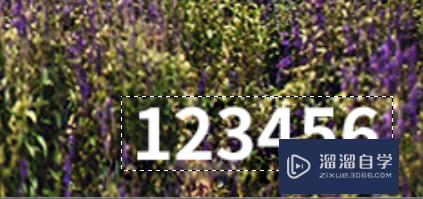
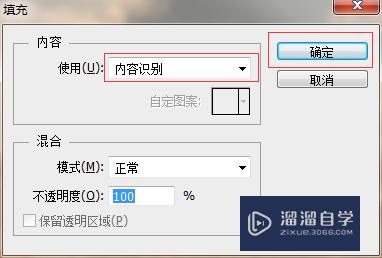

第二种:修补工具
第1步
选择修补工具,选取水印位置,然后设置参数,把框选的水印位置拉到内容相似的位置,系统会自动识别,水印就会消除,水印去除之后点击ctrl d取消选区。
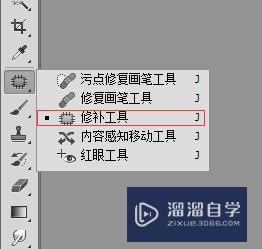




第三种:仿制图章
第1步
选择仿制图章工具,把鼠标移至合适位置按住alt点击一下鼠标左键吸取一下,然后按住鼠标左键在水印位置涂抹,涂抹完成之后水印去除。




第四种:修复画笔
第1步
选择修复画笔工具,选取一个合适的位置把鼠标移过去按住alt并且点击鼠标左键吸取一下,然后开始涂抹水印的地方,系统会自动识别,这样就可以把水印去掉。



温馨提示
以上就是关于“PS如何快速去水印?”全部内容了,小编已经全部分享给大家了,还不会的小伙伴们可要用心学习哦!虽然刚开始接触PS软件的时候会遇到很多不懂以及棘手的问题,但只要沉下心来先把基础打好,后续的学习过程就会顺利很多了。想要熟练的掌握现在赶紧打开自己的电脑进行实操吧!最后,希望以上的操作步骤对大家有所帮助。
- 上一篇:PS怎么给字体描边?
- 下一篇:PS标尺怎么去掉?
相关文章
广告位


评论列表